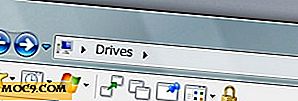Erstellen und Bearbeiten von Filmen mit einem grünen Bildschirm in iMovie'09
Ich wette, du hast Wettervorhersagen im Fernsehen gesehen. Meistens steht der Moderator neben einer großen Karte und die Karte / das Wetter ändert sich, wenn er / sie über die Wetterbedingungen in verschiedenen Regionen spricht. Wenn Sie sich fragen, wie die Animation gemacht wird, wird dies mit einem grünen Bildschirm (oder Bluescreen / Chroma Key) erreicht. Was ist das Beste, du kannst es auch für deine nächste Videoproduktion verwenden.
Greenscreen (auch bekannt als Chroma-Key) ist eine häufig verwendete Technik zum Zusammenstellen von zwei Bildern oder Frames, bei denen eine Farbe (in diesem Fall der grüne Hintergrund) von einem Bild entfernt (oder transparent gemacht) wird und ein anderes Bild dahinter sichtbar wird . In Apples iMovie ist diese Funktion für Ihre Verwendung verfügbar.
Warum iMovie?
Der Hauptgrund für die Verwendung von iMovie ist, dass jeder neue Mac es hat, was es für alle Mac-Nutzer im Wesentlichen kostenlos macht (abgesehen von ein paar Cent für Poster-Board, aber wir werden später darauf eingehen). Zweitens ist iMovie einfach zu bedienen und eignet sich hervorragend für erstklassige Videos.
Beachten Sie jedoch, dass die grüne Rasterfunktion nur in iMovie '09 verfügbar ist. 08 wird den Trick nicht machen. Wenn Sie nicht die neueste Version von iLife haben, versuchen Sie es nicht. Alle neuen Macs kommen aber mit diesem, also, wenn Sie nicht sicher sind, öffnen Sie Ihre Version von iMovie und gehen Sie zu iMovie -> Über in der Menüleiste, um zu sehen, welche Version Sie verwenden.
Grünes Screening in iMovie aktivieren
Als ich anfing, die Greenscreen-Funktion in iMovie zu verwenden, war ich sehr verwirrt, denn so sehr ich auch aussah und so zuversichtlich, dass ich alles richtig gemacht habe, konnte ich keinen grünen Bildschirm im Menü finden! Es gibt eine einfache Lösung für dieses Problem, und ich werde Ihnen hier eine Menge Zeit sparen, indem ich Sie einführe. Bevor Sie etwas tun, gehen Sie zu iMovie -> Einstellungen und setzen Sie ein Häkchen neben " Show Advanced Tools ". Dies wird die coolen Optionen wie Green Screening, Bild-in-Bild und Cutaways zur Verfügung stellen. Während sie als fortschrittliche Werkzeuge bezeichnet werden, sind sie wirklich einfach zu bedienen. Ich werde Ihnen zeigen!

Schritte zum Erstellen Ihres Videos
Nachdem Sie nun grünes Screening aktiviert haben, müssen Sie zunächst entscheiden, welchen Hintergrund Sie für Ihr Video verwenden möchten. Dies kann ein Video oder ein Standbild sein, je nachdem, was der Zweck Ihres Videos ist.
Als nächstes öffne iMovie, erstelle ein neues Projekt und ziehe es in den Projektbereich in der oberen linken Ecke des Bildschirms. Um die Länge des Hintergrunds an den gewünschten Film im Hintergrund anzupassen, klicken Sie auf das Zahnrad in der unteren linken Ecke des Clips und wählen Sie Clip-Anpassungen, und ändern Sie dann die Zeit entsprechend.

Jetzt müssen Sie sich selbst filmen, um den Hintergrund zu ergänzen. Zuerst benötigen Sie einen grünen Bildschirm. Das ist viel einfacher als Sie vielleicht denken. Während Sie alles raus gehen können und entweder einen grünen Stoff-Bildschirm kaufen oder eine Wand grün anmalen, können Sie auch einen für fast nichts aus grünem Poster-Board erstellen. Einfach Klebeband an die Wand kleben, und Bingo, du hast einen perfekten, faltenfreien grünen Bildschirm. Nehmen Sie jetzt das Video von sich auf und machen Sie alles, was Sie wollen, direkt in iMovie, indem Sie auf den Kamera-Button auf der linken Seite klicken.

Sobald Sie Ihren Clip aufgenommen haben, ziehen Sie ihn auf den Hintergrund und wenn Sie die Maustaste loslassen und das Menü erscheint, klicken Sie auf Green Screen . Ihre Aufnahme wird nun auf den ausgewählten Hintergrund eingeblendet!

Beleuchtung
Manchmal kann die Beleuchtung schwierig sein, aber wenn Sie mit Beleuchtung arbeiten, denken Sie an diese Tasten: Sie möchten, dass die Beleuchtung gleichmäßig ist, und Sie möchten, dass es hell ist. Sofern Sie dies nicht aus beruflichen Gründen tun, können Sie grundsätzlich alle generischen Lampen verwenden, die Sie im Haus herumliegen haben. iMovie ist ziemlich gut, wenn es darum geht, Greenscreen-Technologie zu implementieren, und der in iSight integrierte Mac ist im Allgemeinen ziemlich leistungsfähig, also sollten Sie nicht zu viele Probleme haben. Dies ist eine allgemein akzeptierte Möglichkeit, ein Motiv bei der Aufnahme für den Greenscreen zu beleuchten:

Wenn Sie irgendwelche Shadowing-Probleme haben, ist ein Trick, den ich gelernt habe, dass es funktionieren kann, ein Licht hinter den Bildschirm zu bringen. Dies wird dazu beitragen, einen Teil der Abschattung in ihrer Intensität zu reduzieren, wenn sie überhaupt existiert.
Einpacken
Ich sagte dir, es war nicht zu kompliziert! Haben Sie Fragen? Lassen Sie es mich wissen und ich werde mein Bestes tun, um Ihnen zu antworten. Wofür planen Sie die Green-Screen-Technik? Irgendwelche Tricks oder Tipps für andere Benutzer für diejenigen, die es schon einmal gemacht haben?